使用 sublime 编辑 latex 文档可通过以下步骤实现高效写作:1. 安装 mactex(mac)或 miktex/tex live(windows)并验证编译器路径;2. 配置 sublime 构建系统,使用 xelatex 等命令实现一键编译;3. 安装 package control 及 latex 相关插件如 latextools、autolatex、latexing 和 snippets 提升补全与项目管理效率;4. 搭配 sumatrapdf/skim 实现 pdf 预览与反向搜索,结合 jabref 管理参考文献,并通过 git 插件进行版本控制,从而构建完整流畅的学术写作环境。
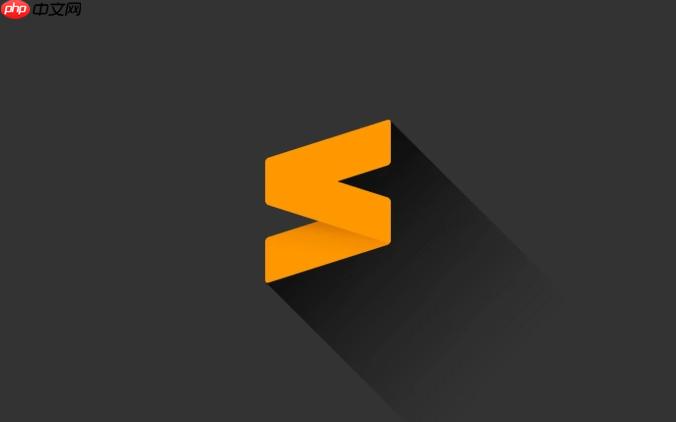
用 Sublime 编辑 LaTeX 文档,听起来可能不像专门的编辑器那样“原生”,但如果你已经习惯了 Sublime 的轻快和插件生态,那它完全可以胜任甚至提升你的学术写作效率。关键在于配置得当,流程顺畅。
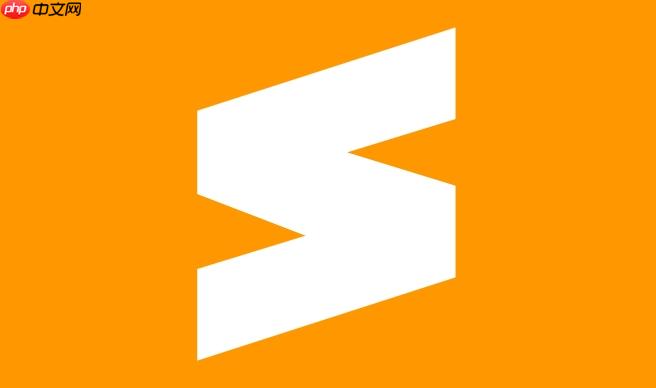
安装 LaTeX 编译环境
想在 Sublime 里写 LaTeX,第一步是让系统能识别并编译 .tex 文件。Mac 用户可以直接安装 MacTeX,windows 上推荐 MiKTeX 或 TeX Live。安装完成后,在终端或命令行中输入 latex 或 xelatex 确认是否识别成功。
Sublime 本身并不自带编译功能,所以你需要配置一个构建系统。点击菜单栏的 Tools > Build System > New Build System…,输入如下内容(以 XeLaTeX 为例):
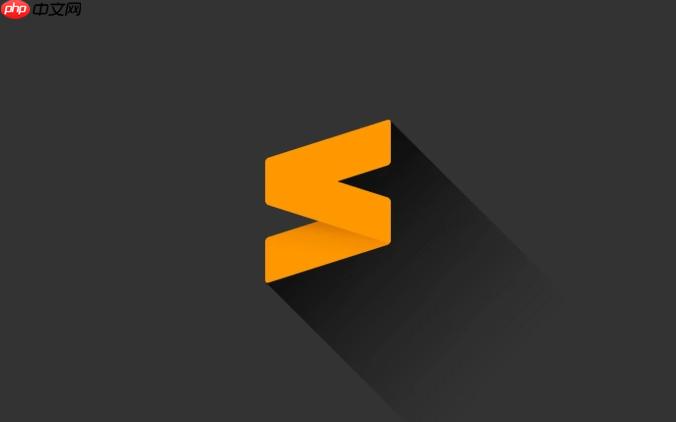
{ "cmd": ["xelatex", "-synctex=1", "-interaction=nonstopmode", "$file"], "file_regex": "^[ ]*File "(...*?)", line ([0-9]*)", "selector": "text.tex.latex" }
保存后选择这个构建系统,按下 Ctrl+B 就能一键编译当前文档。如果出错,检查路径和环境变量是否配置正确。
使用插件提升写作体验
Sublime 的强大之处在于其丰富的插件生态。安装 Package Control 后,可以轻松安装以下几个对 LaTeX 写作非常有帮助的插件:
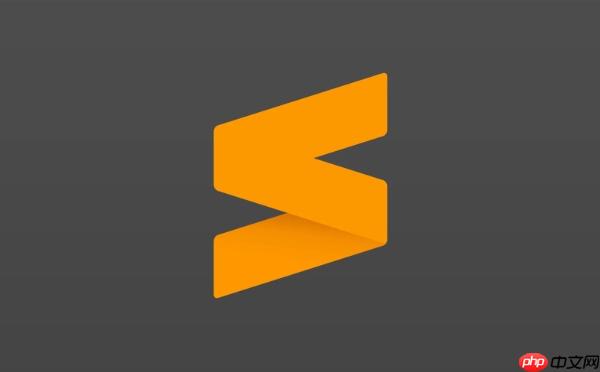
- LaTeXTools:虽然它本身是一个完整的配置包,但你也可以只借用其中的部分功能,比如自动补全、跳转编译错误、正向/反向搜索。
- AutoLaTeX:适合多文件项目,能自动识别主文件并编译。
- LaTeXing(需付费):功能全面,支持符号自动补全、文档结构预览、引用插入等,适合重度用户。
- Snippets:自定义代码片段,比如输入 sec 就自动补全 section{}。
这些插件可以极大提升写作效率,特别是当你频繁使用公式、图表、参考文献时,快捷插入和自动补全能节省大量时间。
配合外部工具实现完整流程
Sublime 虽然轻量,但不是万能的。对于复杂的 LaTeX 项目,建议搭配以下工具使用:
- SumatraPDF(Windows)或 Skim(Mac):用于查看 PDF 输出,支持 SyncTeX,能从 PDF 跳回 Sublime 的对应代码行。
- BibTeX 管理工具:比如 JabRef,方便管理参考文献数据库。
- 版本控制(git):Sublime 本身支持 Git 插件,方便记录文档修改历史,尤其适合多人协作的论文项目。
如果你习惯用 Git,可以配置 Sublime 的 Terminal 插件快速打开当前目录,执行 git add . 或 git commit 操作,整个流程非常顺畅。
基本上就这些。Sublime 写 LaTeX 虽非主流,但只要配置得当,完全可以做到高效、优雅地完成学术写作任务。


















